在使用笔记本电脑的过程中,有时候我们会遇到升级密码错误的情况,这给我们的使用带来了不便。本文将为您介绍六个简单步骤,帮助您解决笔记本电脑升级密码错误的...
2025-08-02 152 ???????
在Win7操作系统中,共享文件夹是一个非常常见和方便的功能,它允许用户在局域网内共享文件和资源。然而,为了保护重要数据的安全性,我们需要设置适当的共享访问权限。本文将详细介绍如何在Win7中设置共享访问权限,以确保只有授权用户可以访问共享文件夹。
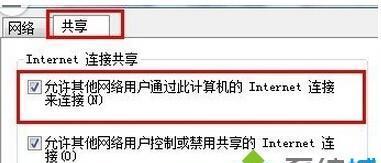
一、创建共享文件夹
通过简单的步骤创建一个共享文件夹,并设置共享权限,使其可供其他用户访问。
1.1打开Windows资源管理器,在适当的位置右键单击空白处,选择“新建文件夹”。
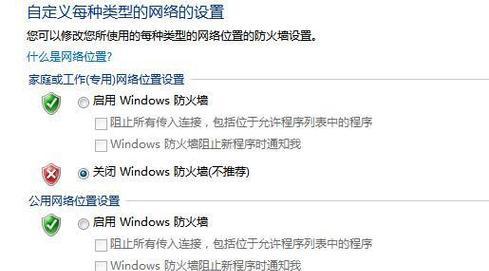
1.2输入文件夹名称,并右键单击该文件夹,选择“属性”。
1.3在属性窗口的“共享”选项卡中,点击“高级共享”。
1.4勾选“共享此文件夹”选项,并点击“权限”。
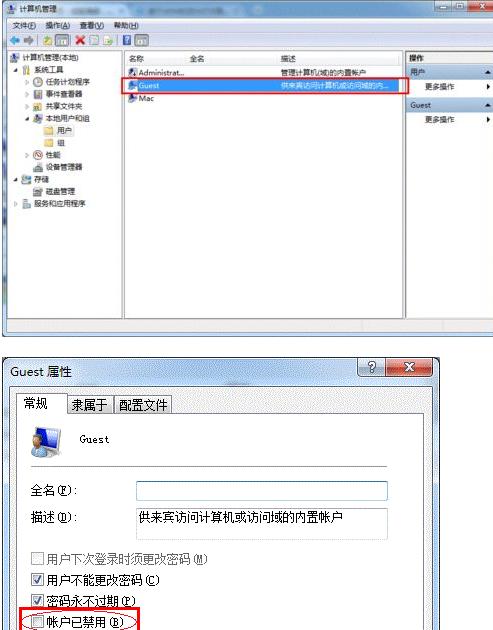
1.5在权限窗口中,选择添加用户或组,并设置对应的权限级别。
二、设置共享文件夹的访问权限
针对不同用户或组,我们可以灵活地设置共享文件夹的访问权限,以确保只有授权用户可以访问。
2.1点击“开始”按钮,选择“控制面板”,再点击“网络和共享中心”。
2.2在左侧面板中选择“更改高级共享设置”。
2.3在网络发现和文件共享部分,选择“启用文件和打印机共享”。
2.4在密码保护共享部分,选择“关闭密码保护共享”(可根据需求进行配置)。
2.5点击“保存更改”按钮,应用设置。
三、使用账户登录访问共享文件夹
通过设置共享访问权限,只有经过授权的用户才能登录并访问共享文件夹。
3.1在局域网内的其他计算机上,打开Windows资源管理器。
3.2在地址栏中输入共享文件夹的路径(例如:\\计算机名\共享文件夹名称)。
3.3输入正确的用户名和密码,并选择“记住我”。
3.4点击“确定”按钮,即可访问共享文件夹中的内容。
四、更新共享文件夹的访问权限
当需要变更共享访问权限时,我们可以按照以下步骤进行设置。
4.1打开共享文件夹所在的位置,在空白处右键单击该文件夹,选择“属性”。
4.2在属性窗口的“共享”选项卡中,点击“高级共享”。
4.3点击“权限”按钮,对用户或组进行添加或移除操作。
4.4根据需要更改权限级别,并点击“确定”按钮。
五、管理共享访问权限的注意事项
在设置共享访问权限时,还有一些需要注意的事项,以确保共享文件夹的安全性和可用性。
5.1不要将重要数据直接放在共享文件夹中,可以选择进行加密或备份。
5.2定期检查和更新共享访问权限,以确保只有需要访问的用户或组可以访问。
5.3禁用不必要的共享,以减少潜在的安全风险。
5.4在共享访问权限设置完成后,定期检查日志记录,排查潜在的安全问题。
通过以上步骤,我们可以在Win7中轻松设置共享访问权限,以保护共享文件夹中的重要数据。合理设置访问权限不仅可以保证数据的安全性,也可以提高工作效率和网络资源的利用率。同时,注意管理共享访问权限的细节和注意事项,能够进一步提升系统的安全性和稳定性。
标签: ???????
相关文章

在使用笔记本电脑的过程中,有时候我们会遇到升级密码错误的情况,这给我们的使用带来了不便。本文将为您介绍六个简单步骤,帮助您解决笔记本电脑升级密码错误的...
2025-08-02 152 ???????
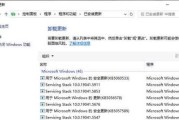
在使用电脑的过程中,我们有时会遇到各种各样的错误提示。其中一个常见的错误是Oxc000021a,这个错误会导致电脑无法正常启动。本文将为大家介绍一些解...
2025-08-01 127 ???????

随着原神的推出,这款开放世界冒险游戏在全球范围内迅速走红。虚拟的异世界、华丽的画面和丰富的剧情,吸引了无数游戏玩家的关注和喜爱。而在电脑上玩原神,不仅...
2025-08-01 152 ???????

在使用电脑的过程中,我们经常会遇到各种系统警告错误音效。这些音效在提醒我们注意问题的同时,也可能引发一系列的困扰。本文将探讨电脑系统警告错误音效的影响...
2025-08-01 203 ???????

在使用电脑的过程中,有时我们会遇到开机后显示错误引导顺序的问题,这会导致电脑无法正常启动,给我们带来困扰。为了解决这个问题,本文将介绍一些解决开机显示...
2025-08-01 138 ???????

在使用苹果电脑时,很多人都遇到了iSlide装机过程中的各种错误,这给用户带来了极大的困扰。然而,随着技术的发展,我们可以通过一些简单的方法解决这些问...
2025-07-31 169 ???????
最新评论